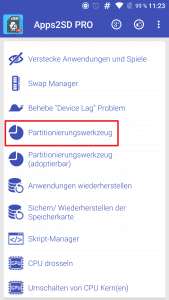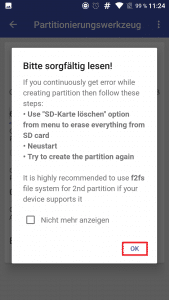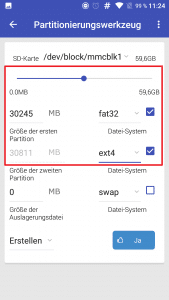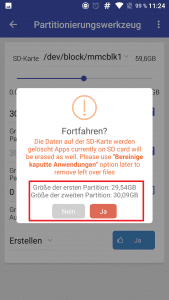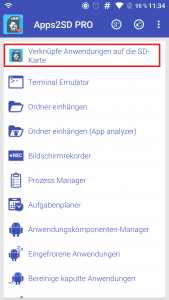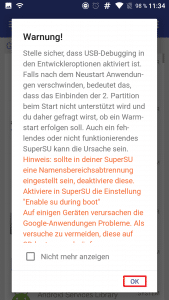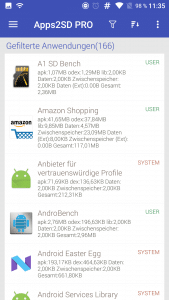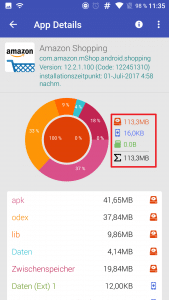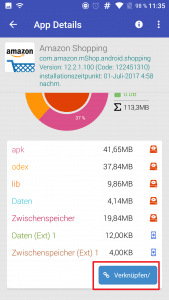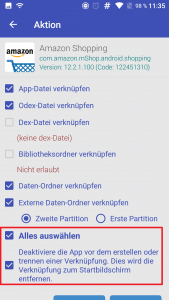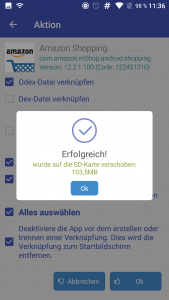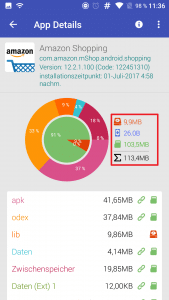Wenn der Speicherplatz auf dem internen Speicher des Smartphones knapp wird, dann kann es helfen verschiedene Apps (Navi, Spiele,..) auf einen externen Speicher (SD-Karte) zu kopieren. Dies ist leider nur möglich, wenn ihr ROOT RECHTE auf eurem Smartphone habt.
Hier zeige ich euch, wie ihr eure SD-Karte dafür vorbereitet und danach einfach die Apps kopieren könnt. Damit dies auch gut funktioniert, solltet ihr etwas Geld in die SD Karte investieren. Mit einer langsamen Karte macht es keinen Spaß / Sinn.
1. Zuerst installieren wir uns folgende App: App2SD: Universalwerkzeug. Ich benutze die “Pro” Version, aber die kostenlose Version sollte diese Funktionen auch besitzen.
2. In der App scrollt ihr nach unten und startet die Funktion “Partitionierungswerkzeug”.
Die Meldung könnt ihr einfach wegklicken.
3. Nun partitioniert ihr eure SD Karte.
!!! ACHTUNG!!! Dabei gehen alle Daten auf der SD-KARTE VERLOREN !!!
Ich habe meine 60GB SD-Karte in 2x 30GB geteilt. Die Partition mit dem Typ “fat32” wird als ganz normale SD-Karte erkannt. Der Typ “ext4” wird als “interner Speicher” genutzt. Hier könnt ihr auch den Typ “f2fs” wählen, wie es auch die Meldung im Schritt 2 angezeigt hat.
Nun werdet ihr nochmals gefragt, ob ihr mit der Partitionierung einverstanden seid.
4. Nun MÜSST ihr euer Handy neustarten.
5. Nun könnt ihr Apps auf eure SD-Karte verschieben. Dazu klickt auf die Funktion “Verknüpfe Anwendungen auf die SD-Karte”.
Hier seht ihr nun eine kurze Erläuterung, was ihr beachten müsst, wenn ihr Fehler angezeigt bekommt.
6. Nun seht ihr eine Übersicht aller installierten Apps auf eurem Smartphone.
Ich entscheide mich die App “Amazon Shopping” auf meine SD-Karte zu verschieben.
7. Wenn ihr auf die “Amazon Shopping” klickt, dann seht ihr eine Übersicht, wie viel Speicher sie verbraucht und auf welchem Datenträger die Daten gespeichert werden. Hier sieht man, dass alle Daten auf dem internen Speicher (Rot) gespeichert werden.
Nun scrollen wir nach unten und klicken “verknüpfen”.
8. Hier wählen wir “Alles auswählen” aus und zudem den letzten Punkt.
Nach dem Bestätigen werden nun die ausgewählten Daten auf die SD-Karte verschoben.
9. Nun seht ihr, dass viele Daten auf die SD-Karte (Grün) kopiert wurden.
Dies könnt ihr nun mit mehreren Apps machen, damit euer interner Speicher wieder leer wird.